- Část 1. Jak přenášet soubory z PC do iPadu přes iTunes/Finder
- Část 2. Jak přenášet soubory z PC do iPadu pomocí USB kabelu
- Část 3. Jak přenášet soubory z PC do iPadu přes iCloud
- Část 4. Jak přenášet soubory z PC do iPadu pomocí FoneTrans pro iOS
- Část 5. Nejčastější dotazy o tom, jak přenášet video z PC do iPadu
Jak přenášet soubory z PC do iPadu bez námahy pomocí rychlých metod
 Aktualizováno dne Lisa Ou / 10. března 2022 09:00
Aktualizováno dne Lisa Ou / 10. března 2022 09:00 Použití počítače vám jistě poskytne lepší prohlížení souborů. Nabízí také dobré místo pro přehrávání audio nebo video souborů, které vám poskytne jemnější požitek. Používání počítače vám však omezuje přístup k nim, kdykoli to potřebujete. Přenosná zařízení, jako je iPad, vám jistě nabízí pohodlnější způsob, jak mít své soubory u sebe. Přenos souborů z počítače do iPadu by se proto měl hodit, abyste mohli soubor, který potřebujete, používat kdykoli a kdekoli. Naštěstí máme v tomto příspěvku diskutovat o 4 různých způsobech přenosu souborů z PC do iPadu.
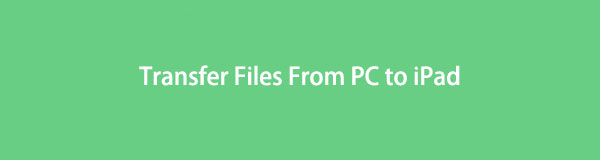

Seznam příruček
- Část 1. Jak přenášet soubory z PC do iPadu přes iTunes/Finder
- Část 2. Jak přenášet soubory z PC do iPadu pomocí USB kabelu
- Část 3. Jak přenášet soubory z PC do iPadu přes iCloud
- Část 4. Jak přenášet soubory z PC do iPadu pomocí FoneTrans pro iOS
- Část 5. Nejčastější dotazy o tom, jak přenášet video z PC do iPadu
Část 1. Jak přenášet soubory z PC do iPadu přes iTunes/Finder
Přesuňte soubory z počítače pomocí iTunes/Finder. iTunes je k dispozici pro Windows a Finder je pro Mac. Můžete použít kterýkoli z uvedených softwaru, protože mají stejnou funkci pro přenos souborů z počítače do iPadu.
S FoneTrans pro iOS, budete mít svobodu přenášet data z iPhone do počítače. Můžete nejen přenášet iPhone textové zprávy do počítače, ale také fotografie, videa a kontakty lze snadno přesunout do PC.
- Přenášejte snadno fotografie, videa, kontakty, WhatsApp a další data.
- Náhled dat před přenosem.
- K dispozici jsou iPhone, iPad a iPod touch.
Přesuňte soubory z počítače pomocí iTunes/Finder. iTunes je k dispozici pro Windows a Finder je pro Mac. Můžete použít kterýkoli z uvedených softwaru, protože mají stejnou funkci pro přenos souborů z počítače do iPadu.
Kroky, jak přenést soubory z PC do iPadu přes iTunes/Finder
Krok 1Stáhněte si a nainstalujte iTunes do počítače. Po dokončení stahování postupujte podle pokynů pro instalaci.
Krok 2Připojte svůj iPad k počítači pomocí kabelu USB.
Krok 3Spusťte iTunes. Spusťte iTunes. Klikněte na iPad tlačítko v levé horní části rozhraní softwaru.
Krok 4V okně tlačítka iPad vyberte Sdílení souborů a vyberte aplikaci, pomocí které chcete přenést soubory. Vyberte, kam chcete přenést soubory z počítače na místní disk iPadu, a poté klikněte Uložit do.
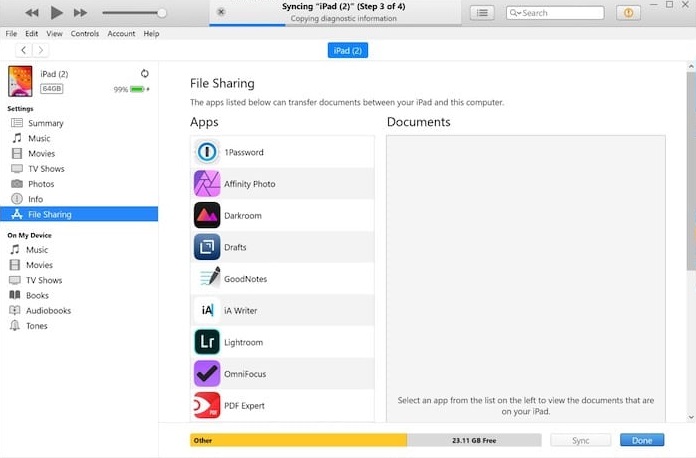
Část 2. Jak přenášet soubory z PC do iPadu pomocí USB kabelu
Přesouvání souborů z počítače do jiného zařízení pomocí USB je nejaktuálnějším známým způsobem. Při přenosu souborů ze zařízení s jiným operačním systémem obvykle musíte zařízení povolit přístup k souborům z iPadu. Proto použití USB k přenosu souborů zabrání uvedenému požadavku. Použití USB pro přesouvání souborů mezi počítačem a iPadem zmenší takováto přerušení a zároveň zrychlí přenos souborů. Nabízíme vám jednoduché způsoby, jak včas přenést soubory z PC do iPadu pomocí USB.
Kroky, jak přenést soubory z PC do iPadu pomocí USB kabelu
Krok 1Připojte svůj iPad k počítači pomocí kabelu USB.
Krok 2Poté, co váš počítač načte iPad, přejděte do místního správce ovladačů vašeho počítače a vyberte soubor, který chcete přenést do iPadu.
Krok 3Poté zkopírujte soubor z počítače a vložte jej do správce souborů vašeho iPadu, abyste zahájili přenos. Tady to máš.
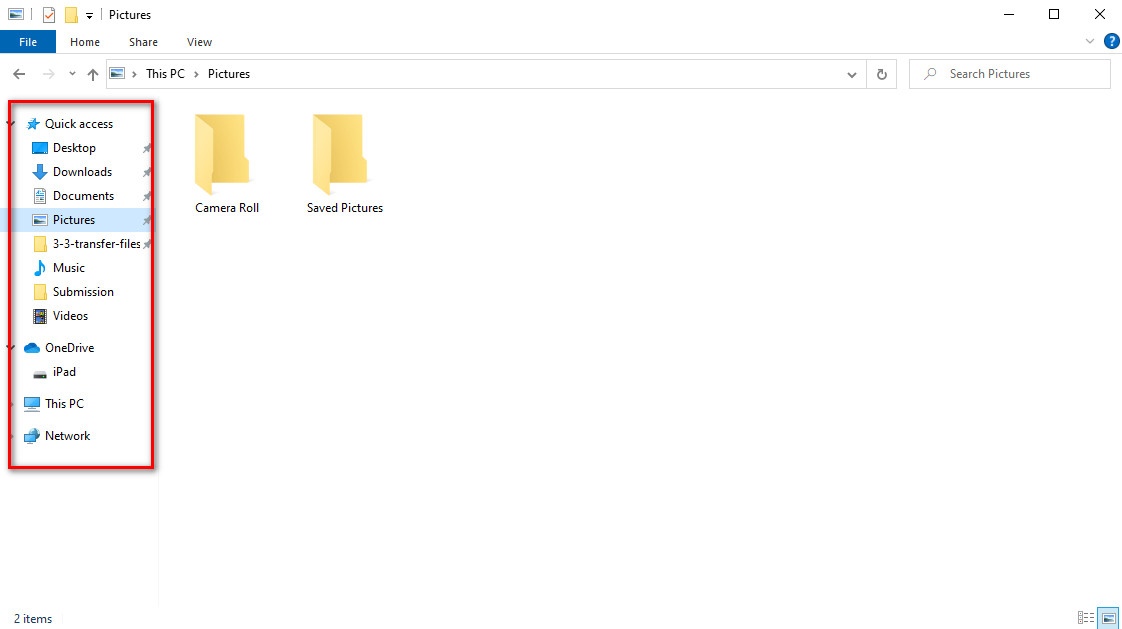
Co když nemáte kabel USB nebo jen chcete přenášet soubory bez kabelu USB? Měli byste přejít na další část.
Část 3. Jak přenášet soubory z PC do iPadu přes iCloud
Máte povolen přístup k souborům iPadu z PC pomocí iCloud. Mít záložní kopii souborů v počítači je nepochybně výhodné. Uchovávání souborů v úložišti, jako je iCloud, vám pomůže uchovávat je z jakýchkoli důvodů a mít k nim přístup, kdykoli budete chtít. Jednou za čas budete muset přenést soubory do iPadu z počítače. Musíte to udělat podle toho, co váš iPad žádá. Stručně řečeno, tento příspěvek obsahuje kroky, jak přenést soubory z PC do iPadu přes iCloud.
Kroky, jak přenést soubory z PC do iPadu přes iCloud
Krok 1Do vyhledávacího pole vyhledávače zadejte iCloud.coma poté se přihlaste ke svému Apple ID.
Krok 2Po přihlášení vyberte tlačítko Nahrát a přejděte na místní disk počítače. Zde vyberte soubor, který chcete přenést.
Krok 3klikněte Otevřená po výběru souboru začněte nahrávat na iCloud. Počkejte na nahrání, dokud nebude dokončeno.
Krok 4Nakonec zkontrolujte svůj soubor na iPadu a ověřte, zda byl soubor úspěšně přenesen.
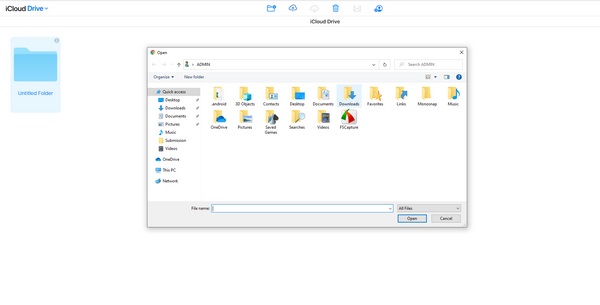
Část 4. Jak přenášet soubory z PC do iPadu pomocí FoneTrans pro iOS
Přeneste své fotografie, videa, kontakty, zprávy, dokumenty a další mezi vaším počítačem a zařízeními iOS. Dále pomocí FoneTrans pro iOS pro přenos souborů nevymaže žádná data z vašeho souboru před nebo po jejich přesunutí. S tímto řečeno, problém není o soubory, které máte přenést, protože nástroj vám zajistí jejich bezpečnost. Nedělejte si starosti s typem počítače, který používáte, protože tento nástroj funguje na Windows i Mac. Nyní však máte jistotu, že používáním tohoto nástroje nic neriskujete, protože přenášíte soubory z vašeho zařízení do jiného. V níže uvedených pokynech se dozvíte, jak přenést soubory z PC do iPadu pomocí programu, který vám poskytujeme. Nyní můžete přenášet soubory z PC do iPadu bez iTunes.
S FoneTrans pro iOS, budete mít svobodu přenášet data z iPhone do počítače. Můžete nejen přenášet iPhone textové zprávy do počítače, ale také fotografie, videa a kontakty lze snadno přesunout do PC.
- Přenášejte snadno fotografie, videa, kontakty, WhatsApp a další data.
- Náhled dat před přenosem.
- K dispozici jsou iPhone, iPad a iPod touch.
Kroky, jak přenést soubory z PC do iPadu pomocí FoneTrans pro iOS:
Krok 1Stáhněte a nainstalujte FoneTrans pro iOS na webových stránkách softwaru. Na webu klikněte Stažení zdarma pro zahájení stahování. Počkejte, dokud nebude stahování dokončeno, a poté postupujte podle pokynů pro instalaci.

Krok 2Spusťte FoneTrans pro iOS. Připojte svůj iPad pomocí USB kabelu k počítači. Po připojení zařízení k počítači uvidíte na rozhraní informace o iPadu.
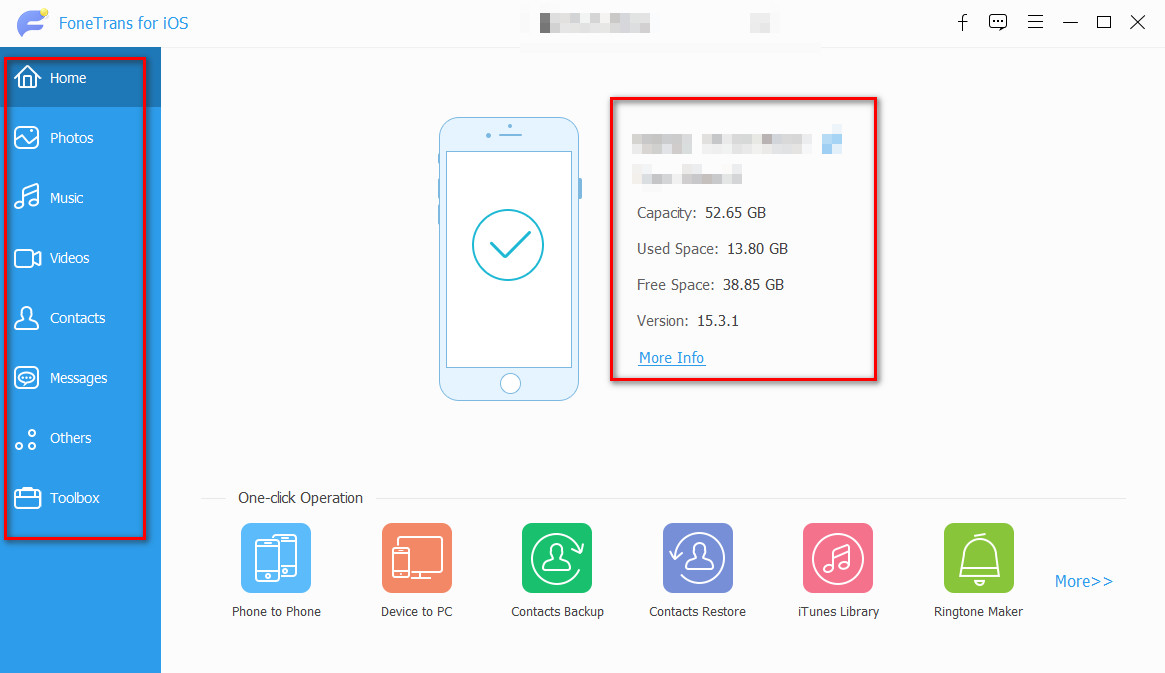
Krok 3Chcete-li pokračovat, vyberte v levém podokně rozhraní sekci, kde se nachází váš soubor, a zaškrtněte políčko nad souborem.
Krok 4Po výběru přidat tlačítko, zobrazí se nové okno pro přenos souboru. Pojmenujte soubor a vyberte, kam jej chcete přenést na místní disk vašeho iPadu, a poté klikněte Otevřená.
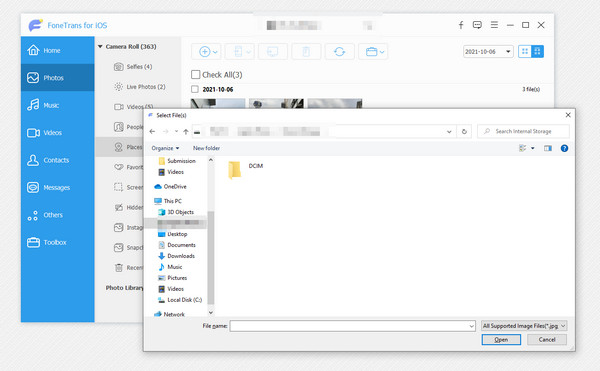
Můžete si všimnout, že tento způsob je k dispozici také pro přenos souborů z iPadu do PC bez iTunes.
Část 5. Nejčastější dotazy o tom, jak přenášet video z PC do iPadu
1. Jak přenášet soubory pomocí Wi-Fi synchronizace přes iTunes/Finder?
Nejprve pro přenos souborů pomocí Wi-Fi synchronizace připojte iPad k počítači pomocí USB. Poté zaškrtněte iPad tlačítko v levé horní části rozhraní pomocí aplikace iTunes/Finder. Nakonec klikněte na Shrnutí a přepínat Sync s tímto přes Wi-Fi umístěný v možnosti panel.
2. Jak přenést soubory z iPadu do PC pomocí iCloud Drive?
Chcete-li začít přesouvat soubory přes iCloud, otevřete soubory vyhledejte a vyberte soubor, který chcete přenést pomocí iPadu. Po jeho nalezení stiskněte a podržte soubor a vyberte soubor Pohyb možnost z rozbalovacího tlačítka. Navigujte na iCloud Pohon vyberte, kam chcete soubor přesunout. Počkejte na dokončení nahrávání.
S FoneTrans pro iOS, budete mít svobodu přenášet data z iPhone do počítače. Můžete nejen přenášet iPhone textové zprávy do počítače, ale také fotografie, videa a kontakty lze snadno přesunout do PC.
- Přenášejte snadno fotografie, videa, kontakty, WhatsApp a další data.
- Náhled dat před přenosem.
- K dispozici jsou iPhone, iPad a iPod touch.
Jedná se především o 4 bezproblémové způsoby, jak přenést soubory z PC do iPadu. Poté, co jste viděli různá řešení pro přenos souborů z počítače do různých zařízení, si nyní můžete vybrat mezi nimi, která vám nejlépe vyhovují. Nicméně, FoneTrans pro iOS může být pro vás tou nejlepší volbou, protože umožňuje přesouvat data mezi zařízeními iOS, počítači a iTunes během několika kliknutí. Stáhněte si a vyzkoušejte!
